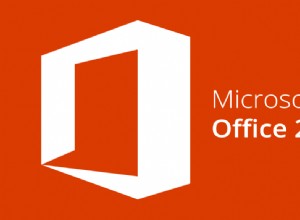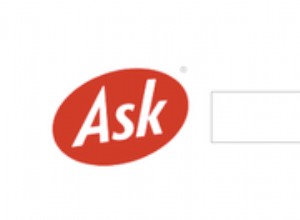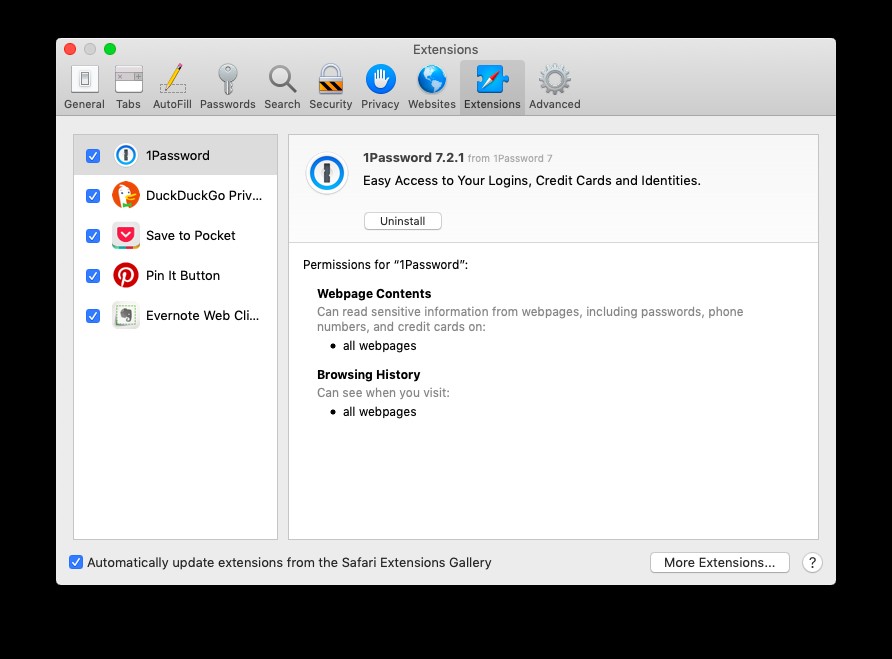
Safari هو المتصفح الأكثر شيوعًا على جهاز Mac ، ويرجع ذلك في الغالب إلى أنه من صنع Apple ويتم تثبيته عند شراء جهاز Mac أو تثبيت إصدار جديد من macOS. يتم تعيينه أيضًا كمتصفح افتراضي بحيث عند النقر على رابط في رسالة بريد إلكتروني ، على سبيل المثال ، تفتح صفحة الويب في Safari.
مثل Chrome و Firefox ، يمكنك تثبيت ملحقات في Safari لإضافة ميزات إضافية. على سبيل المثال ، إذا كنت تستخدم مدير كلمات المرور ، فيمكنك تثبيت ملحق يقوم بتعبئة اسم المستخدم وكلمة المرور تلقائيًا على مواقع ويب معينة. أو يمكنك إضافة امتداد يمسك بصفحة ويب لتطبيق إشارة مرجعية أو تطبيق تدوين الملاحظات.
ومع ذلك ، كما هو الحال مع الامتدادات في المتصفحات الأخرى ، يمكن أن تكون ملحقات Safari مشكلة. قد تتسبب الإضافات القديمة في تشغيل Safari بشكل أبطأ ، على سبيل المثال. ولكن الأسوأ من ذلك هو أن ملحقات المستعرض هي الطريقة المفضلة للمتسللين لتنزيل البرامج الضارة على جهاز Mac الخاص بك. عادةً ما يكون متخفيًا كملحق شرعي ، ولكن بمجرد تثبيته ، سيعرض إعلانات أو يسرق بياناتك. لحسن الحظ ، فإن التخلص من الامتدادات في Safari ليس بالأمر الصعب. هناك عدة طرق للقيام بذلك وسنغطيها في هذه المقالة.
نصيحة:إذا كنت قلقًا من احتمال تنزيل برامج ضارة بالفعل عبر امتداد أو طريقة أخرى ، فيمكن لبرنامج CleanMyMac X فحص جهاز Mac والتحقق. كل ما عليك فعله هو تنزيل CleanMyMac X وتثبيته ، ثم النقر فوق أداة البرامج الضارة الخاصة به. سيقوم بعد ذلك بفحص جهاز Mac الخاص بك ويخبرك إذا وجد أي برامج ضارة. إذا حدث ذلك ، فسوف يعرض عليك إزالته من أجلك.
كيفية إزالة الامتدادات في Safari
1. إطلاق Safari
2. انقر على قائمة Safari واختر التفضيلات.
3. حدد جزء الامتدادات.
4. للتعطيل والتمديد مع تركه مثبتًا ، قم بإلغاء تحديد المربع المجاور لاسمه.
5. لحذف امتداد بالكامل ، انقر فوقه ، ثم في النافذة الرئيسية ، اختر إلغاء التثبيت.
6. كرر الخطوتين 4 و 5 لكل ملحق تريد إزالته.
7. إغلاق التفضيلات.
كيفية إزالة الامتدادات من Safari باستخدام Finder
يتم تخزين ملحقات Safari في مجلد مكتبة المستخدم الخاص بك. يمكنك الوصول إلى ذلك بالنقر فوق اسم المستخدم الخاص بك في Finder ثم اختيار مجلد المكتبة. إذا لم تتمكن من رؤيته ، فانقر على قائمة Go في Finder واختر Go to Folder ، ثم في مربع النص ، اكتب "~ / Library". سيتم فتح مجلد المكتبة الآن في Finder.
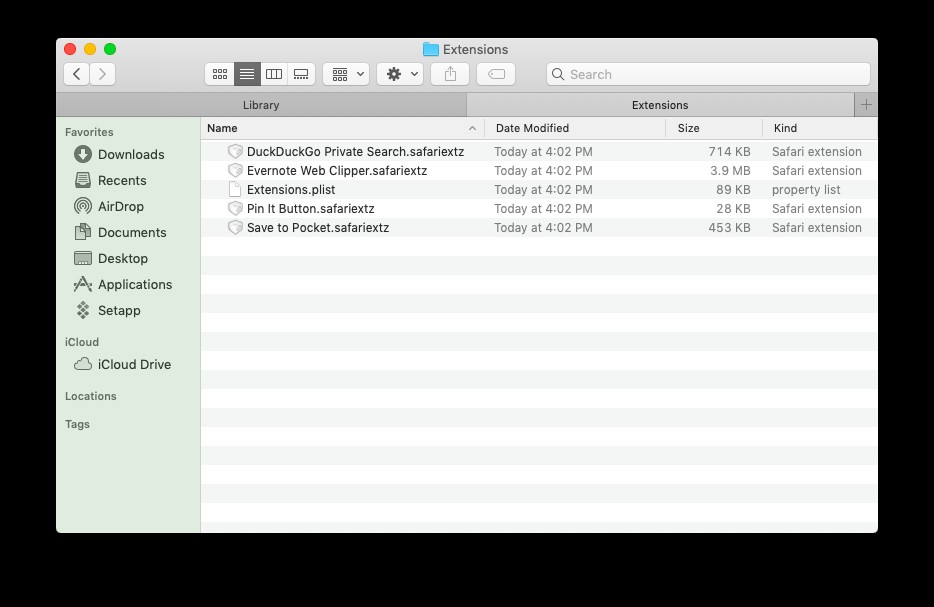
1. افتح مجلد المكتبة ، كما هو موضح أعلاه.
2. افتح مجلد Safari
3. انقر نقرًا مزدوجًا فوق الامتدادات.
4. ستلاحظ أنه على عكس المتصفحات الأخرى ، فإن الإضافات في Safari لها أسماء ذات مغزى تسهل التعرف عليها. اسحب الامتداد الذي تريد إزالته إلى المهملات.
5. إفراغ سلة المهملات.
كيفية إزالة تثبيت ملحقات Safari باستخدام CleanMyMac X
إذا بدت جميع الخطوات المذكورة أعلاه تتطلب الكثير من الجهد ، فهناك طريقة أخرى لإزالة الامتدادات في Safari ، باستخدام CleanMyMac X.
1. قم بتنزيل وتثبيت CleanMyMac X.
2. قم بتشغيل CleanMyMac X.
3. اختر أداة الامتدادات المساعدة.
4. في النافذة الرئيسية ، اختر Safari.
5. انقر فوق الامتدادات التي تريد حذفها واضغط إزالة.
6. إذا كانت الإضافة التي تريد التخلص منها غير نشطة ، فاضغط على "i" بجوارها لاكتشاف كيفية إزالتها.
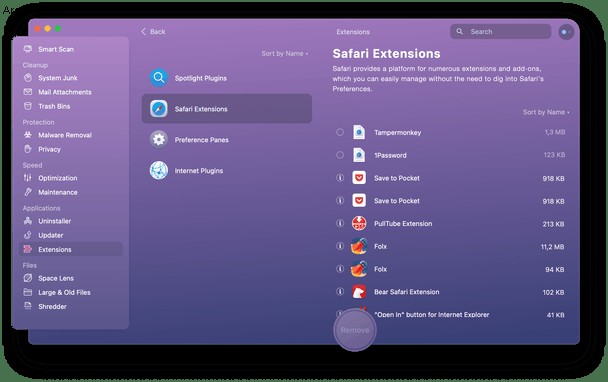
كيفية التخلص من البرامج الضارة باستخدام CleanMyMac X
كما قلنا أعلاه ، يمكن لبرنامج CleanMyMac X اكتشاف البرامج الضارة التي تم تنزيلها بالفعل على جهاز Mac الخاص بك ومسحها ضوئيًا. إذا وجدت وامتدادًا تعتقد أنه مريب ، فيجب عليك استخدام CleanMyMac X لمسحها وإزالتها. وإليك كيفية القيام بذلك.
1. قم بتشغيل CleanMyMac X.
2. في الشريط الجانبي ، اختر أداة البرامج الضارة.
3. اضغط على زر المسح الضوئي.
4. إذا لم يتم العثور على أي برامج ضارة ، فسيخبرك CleanMyMac بذلك وسترى علامة خضراء. لقد عثرت على شيء ما ، فلديك خياران:يمكنك التخلص منه على الفور بالضغط على "تنظيف" ، أو يمكنك الانتقال إلى صفحة التفاصيل وقراءة المزيد حول ما تم العثور عليه.
لا تفحص جهاز Mac الخاص بك بحثًا عن البرامج الضارة مرة واحدة ثم تنسى أمره. إن تهديد الفيروسات وبرامج الإعلانات المتسللة وبرامج الفدية والشفرات الضارة الأخرى موجود دائمًا. يتم تحديث قاعدة بيانات البرامج الضارة الخاصة بـ CleanMyMac X بانتظام ، لذا يمكنك التأكد من أنها تعرف دائمًا بأحدث التهديدات. قم بمسح جهاز Mac الخاص بك مرة واحدة في الشهر أو نحو ذلك. لا يستغرق الأمر سوى بضع دقائق وهي طريقة جيدة للحفاظ على سلامته.
إحدى الطرق التي تهدد بها البرامج الضارة جهاز Mac الخاص بك هي سرقة بياناتك الخاصة. ومع ذلك ، ليست البرامج الضارة فقط هي التي يمكنها تسريب معلومات حساسة عنك. يمكن للملفات التي يتم تنزيلها وتخزينها بواسطة متصفحك بشكل شرعي أن تعرض خصوصيتك وأمانك للخطر. تتضمن هذه الملفات تلك التي تخزن بيانات الملء التلقائي وسجل التصفح وملفات تعريف الارتباط وملفات ذاكرة التخزين المؤقت الأخرى. يمكنك استخدام CleanMyMac X للتخلص من هذين ، باستخدام أداة الخصوصية الخاصة به. سيخبرك بالملفات التي وجدها والتي قد تحتوي على بيانات شخصية وسيسمح لك بتحديدها ثم حذفها بسهولة وبسرعة. إنه سريع جدًا وسهل الاستخدام ويسمح لك بالتحكم في مواقع الويب التي تزورها والتي تعرف عنك.
يعد حذف الامتدادات في Safari أمرًا سهلاً للغاية. يمكنك القيام بذلك في علامة التبويب الامتدادات في تفضيلات Safari أو عن طريق تتبع الملفات في Finder. أسهل طريقة للتخلص من ملحقات Safari هي استخدام CleanMyMac X. هناك ، يمكنك تحديد وحذف جميع الملحقات التي تريد التخلص منها دفعة واحدة. في نفس الوقت ، يمكنك إزالة الامتدادات من متصفحات أخرى مثل Google Chrome و Firefox.